Měli byste někdy zakázat službu Windows?
Pokud jste někdy vyhledávali způsoby, jak urychlit váš počítač se systémem Windows, pravděpodobně jste narazili na několik webových stránek, které naznačují vypnutí nebo zakázání určitých služeb systému Windows. Jiné webové stránky říkají, že je to nebezpečné a nikdy byste neměli mít problémy se službami Windows. Takže kdo je správný?
Tento argument lze v zásadě rozdělit na to, zda víte, co děláte, nebo ne. Podle mého názoru, pokud nevíte, co je služba Windows ještě, pak byste opravdu neměli zakazovat žádnou službu. Pokud máte nějaké základní znalosti o službách a programech, pak je v pořádku zakázat pouze služby jiných společností než Microsoft.
Obecně platí, že službu, která je nainstalována ve výchozím nastavení se systémem Windows nebo která je od společnosti Microsoft, nikdy nezakazuje. Pokud si myslíte, že služba není zbytečná a může zpomalovat počítač, měli byste ji Googlu pokusit o odinstalování programu nebo systému Windows, který vytváří službu.
Pokud však zakážete služby jiné společnosti než Microsoft, pravděpodobně budete mít šanci na něco na počítači. Většina těchto služeb třetích stran nemusí být nutně povolena. Obyčejně jsou tam, aby zkontrolovali aktualizace na pozadí nebo něco podobného.
Umístění služby Windows
Nejdříve máte dva způsoby, jak zobrazit všechny služby v počítači se systémem Windows. Chcete-li otevřít aplikaci pro stolní počítače, můžete spustit službu Spustit a zadejte do služby nebo zadejte příkaz MSCONFIG a otevřete nástroj pro konfiguraci systému.

Pokračujte a klikněte na kartu Služby a uvidíte seznam všech služeb se zaškrtnutím vedle každého. Pokud odškrtnete službu, bude při příštím restartování počítače vypnutá.
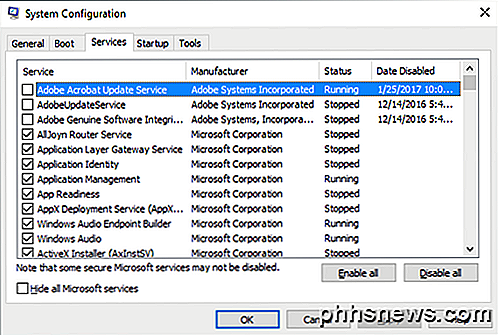
Druhou metodou je kliknout na tlačítko Start a zadejte služby, které také zobrazí seznam všech služeb, ale každá služba musí být ručně deaktivována a nemusíte skrýt všechny služby společnosti Microsoft rychle, jako byste mohli v MSCONFIGu. Jedinou výhodou je, že poskytuje podrobný popis každé služby.
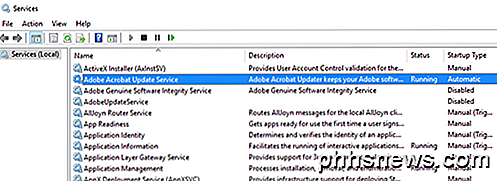
Zkontrolujte služby jiné společnosti než Microsoft
Ve službě MSCONFIG pokračujte a zaškrtněte možnost Skrýt všechny služby společnosti Microsoft . Jak jsem již zmínil, ani nemám problém s zakázáním jakékoliv služby společnosti Microsoft, protože to nestojí za problémy, které skončíte později. Mnoho webů vám řekne, že je potřeba zakázat službu X nebo službu Y, protože se používá pouze v případě, že počítač je součástí domény, nebo je to zapotřebí pouze v případě, že je v systému Windows povoleno určitá funkce atd., Ale nikdy nemáte jistotu kdy bude náhle nutné spustit a používat službu.
Jakmile skryjete služby společnosti Microsoft, opravdu byste měli nechat pouze asi 10 až 20 služeb na max. Pokud máte více než to, pravděpodobně máte příliš mnoho programů nainstalovaných v počítači. Pokud máte mnoho a potřebujete všechny tyto programy, vypnutí některých služeb pravděpodobně způsobí, že váš počítač běží rychleji.
Takže, jak víte, kterou službu zakážete a komu chcete opustit? Jediné služby třetích stran, které jsem narazil na to, že byste se neměli dotýkat, jsou takové, které obsahují slova bezdrátová, inteligentní nebo zobrazená v nich. Bezdrátové ovládají kartu Wi-Fi a pokud tuto službu deaktivujete, bezdrátové připojení zmizí.
Intel má poměrně málo služeb a většinou je nechávám jen proto, že nikdy nepoužívají spoustu paměti nebo nezjistí CPU. Konečně, všechny služby grafické karty by měly zůstat povoleny. To zahrnuje vše s technologií NVIDIA nebo AMD nebo slovní grafikou v názvu služby. Mimo to je všechno ostatní spravedlivé.
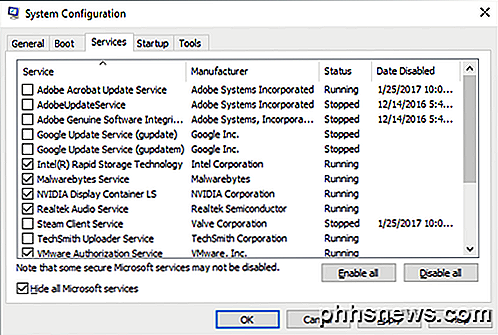
Podívejme se na některé služby v mém počítači. Jak vidíte, v podstatě jsem zakázal všechny služby, které souvisejí s aktualizacemi. Takže to znamená, že programy Adobe a Google se nikdy nebudou aktualizovat? Ne, to prostě znamená, že musím to udělat ručně, což si myslím, že stejně dělám pořád celou dobu, takže to pro mě není velký problém. Také jsem zakázal Steam a TechSmith, protože tyto programy nepoužívám velmi často a služby se automaticky zapnou, jakmile spustím programy.
Za zmínku stojí, že zrušení zaškrtnutí služby zde neznamená, že se počítač nikdy nespustí znovu. Znamená to, že se automaticky nespustí, jakmile počítač poprvé spustí. Když program spustíte ručně, služby spojené s tímto programem se automaticky spustí také.
Zabezpečil jsem zvukové služby Intel Rapid Storage, Malwarebytes, NVIDIA a Realtek ze zřejmých důvodů. Chci, aby byl můj anti-malware program spuštěn a chci, aby moje grafika a zvuk fungovaly správně. Pokud si nejste jisti jménem služby, co dělá nebo s jakým programem je přidružen, přejděte do jiné služby, kterou jsem zmínil, a zkuste si přečíst popis. Něco, na co si nejste jisti, byste měli nechat povoleno.
Také, pokud zakážete něco, co najdete, je nutné vrátit se zpět do MSCONFIGu a zaškrtnutím políčka jej znovu aktivovat. Pokud se jen hýbete s jinými službami od společnosti Microsoft, není tu hodně, o čem byste se mýlili. Také doporučuji zakázat jednu službu najednou, restartovat, pracovat s počítačem na chvíli a pak vyzkoušet jinou službu.
Nakonec můžete najít některé spouštěcí programy, které se nezobrazí v seznamu služeb. V takových případech musíte vypnout spouštěcí programy, které jsou v jiné části. Pokud je váš počítač pomalý, podívejte se na svůj předchozí příspěvek, jak urychlit systém Windows. Užívat si!

Jak změnit obrázky kontaktů v systému Android
Víte, co není v pohodě? Toto výchozí blokové písmeno jako kontaktní obrázek oblíbených kontaktů v telefonu. Jsou to vaše oblíbené! Tvůj svoboda, tvůj manžel nebo manželka, dokonce i vaše děti. C'mon chlapi, zaslouží si lepší než první dopis jejich jména. Je na vás, abyste to udělali správně. Ale netráp se - jsme tady, abychom vám pomohli.

Existují nějaké rizika při používání Y-kabelů s periferními zařízeními USB?
Někdy může být matoucí, když technická specifikace "zakazuje" použití určité položky příslušenství, přemýšlet o použití dotyčné položky je naprosto v pořádku. Kdo je nakonec v pořádku? Dnešní příspěvek SuperUser Q & A má odpověď na znepokojenou otázku čtenáře. Dnešní zasedání Otázky a odpovědi nás přichází s laskavým svolením SuperUser - podřízené rozdělení Stack Exchange, což je komunita řízená seskupení webových stránek Otázky a odpovědi.



